Hoe u geen SIM-kaart gedetecteerde fout op de Samsung Galaxy-telefoon kunt oplossen

Een fout ‘Geen simkaart gedetecteerd’ op uw Samsung Galaxy-telefoon kan erg irritant en onhandig zijn. Zodra dit gebeurt, kunt u niet meer bellen of gebeld worden , uw mobiele data gebruiken of verbinding maken met het netwerk van uw provider.
Hoewel de reden voor de fout mogelijk te wijten is aan verkeerd geconfigureerde netwerkinstellingen of zelfs een beschadigde simkaart, zijn er dingen die u kunt doen om deze onaangename fout op te lossen.

Problemen met Samsung Galaxy mobiel apparaat oplossen Fout geen simkaart gedetecteerd
Zorg ervoor dat u uw simkaart inspecteert
- Druk op de aan / uit-knop op uw telefoon om deze uit te schakelen.
- Haal uw simkaart uit de speciale simkaartlade.
- Inspecteer het goed op zichtbare tekenen van schade zoals vlekken of krassen.
- Gebruik een droge en schone doek om zowel de SIM-lade als de kaart zelf schoon te maken.
- Plaats de simkaart terug in de sleuf en zorg ervoor dat u deze correct en stevig in de lade installeert.
- Nadat u alles weer op zijn plaats hebt vastgezet, schakelt u uw apparaat opnieuw in om te controleren of de fout al is verholpen.
Start uw mobiele Samsung Galaxy-apparaat opnieuw op
U kunt ook proberen uw apparaat opnieuw op te starten en te controleren of het uw probleem oplost. Een simpele herstart is vaak genoeg om de meeste kleine problemen op te lossen.
Er zijn twee methoden om uw apparaat opnieuw op te starten.
- De eerste is om uw twee vingers te gebruiken en vanaf de bovenkant van het scherm van uw apparaat naar beneden te vegen om het paneel Snelle instellingen te openen. Klik op het Power-pictogram en kies Opnieuw opstarten. Selecteer Opnieuw opstarten om te bevestigen.
- De tweede methode is om tegelijkertijd de aan / uit-knop en de volume-omlaagknop ongeveer 7 seconden ingedrukt te houden. Hierdoor wordt uw apparaat opnieuw opgestart.
Stel uw netwerkinstellingen opnieuw in
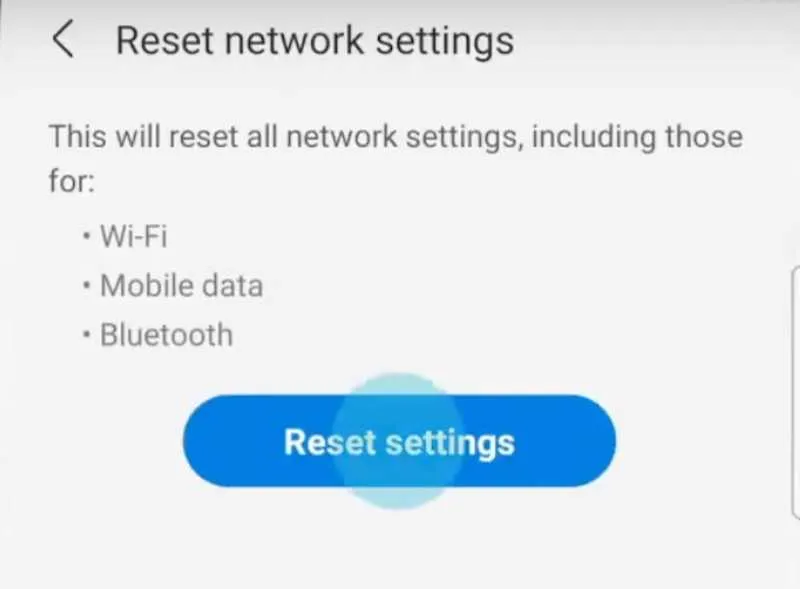
Het komt vaak voor nadat u de instellingen op uw apparaat hebt gewijzigd en u handmatig tussen de menu-opties hebt gewisseld. U moet echter niet vergeten dat wanneer u uw netwerkinstellingen reset, dit ook uw Bluetooth, wifi en de rest van de netwerkinstellingen zal resetten.
Houd hier rekening mee voordat u verder gaat. Ga als volgt te werk om uw netwerkinstellingen te resetten:
- Open het menu Instellingen en klik op Algemeen beheer.
- Selecteer Resetten en kies Netwerkinstellingen resetten.
- Lees en doorloop de details die op het scherm worden weergegeven en klik op Instellingen resetten.
- Selecteer Resetten.
Test je simkaart
Probeer uw simkaart in een andere telefoon te plaatsen om te controleren of deze wordt gedetecteerd of niet. Als de andere telefoon de simkaart ook niet detecteert, betekent dit gewoon dat deze al beschadigd is.
Misschien wilt u hulp zoeken bij uw serviceprovider en de simkaart vervangen door een geheel nieuwe.
Maar als de andere telefoon de simkaart prima detecteert, is uw telefoon mogelijk de boosdoener achter de fout. Als dit het geval is, kan een servicebeurt van uw apparaat nodig zijn. Voor verdere hulp kunt u terecht bij het door Samsung geautoriseerde servicecentrum bij u in de buurt.
Het oplossen van de fout Geen simkaart gedetecteerd op uw Samsung Galaxy-telefoon is niet zo ingewikkeld als het lijkt. Met slechts een paar tips in gedachten, kunt u het probleem eenvoudig oplossen, zodat u kunt genieten van de voordelen die bij uw simkaart horen.



Geef een reactie